Pergunta
Problema: como corrigir o erro de atualização do Windows 0x800f084f?
Olá. Toda vez que tento atualizar meu computador com Windows 10, as atualizações falham e recebo o erro 0x800f084f. O que isso significa?
Resposta resolvida
Atualizar seu computador Windows é uma das principais coisas que os usuários devem fazer para mantê-lo seguro e livre de bugs. As atualizações do Windows às vezes incluem patches de segurança importantes e novos recursos. No entanto, mesmo quando os usuários clicam no botão “Instalar atualizações”, eles podem falhar. Algumas pessoas estão lutando para atualizar seus sistemas Windows e recebem o código de erro 0x800f084f.
Às vezes, as atualizações do Windows não podem ser instaladas por vários motivos e geralmente não há causas específicas que possam ser identificadas apenas pelo erro. O erro de atualização do Windows 0x800f084f pode aparecer devido à corrupção do arquivo do sistema, falhas no serviço de atualização do Windows ou interferência de software de terceiros. Se você tiver um programa antivírus instalado, recomendamos tentar removê-lo, pois às vezes ele pode perceber arquivos legítimos do Windows como não seguros.
O erro de atualização também pode aparecer devido a arquivos excluídos acidentalmente do registro. Com mais frequência do que você imagina, os usuários mexem com arquivos do sistema e excluem coisas que são exigidas pelo Windows para funcionar corretamente. Neste guia, você encontrará 6 métodos que podem ajudá-lo a corrigir o erro 0x800f084f. Para algumas pessoas, simplesmente executar um solucionador de problemas de atualização corrige o problema. Também fornecemos instruções sobre como você pode baixar as atualizações manualmente se nenhuma das outras etapas funcionar.
Se você não quiser passar por um longo processo de solução de problemas, recomendamos uma ferramenta de reparo ReimagemMáquina de lavar roupa Mac X9 que pode corrigir vários erros do Windows, registro[1] problemas, arquivos corrompidos, BSoDs[2] automaticamente. Ele também limpará seus navegadores de cookies e cache[3] então você deve notar uma melhora no desempenho. Caso contrário, se você quiser resolver o erro de atualização do Windows 0x800f084f manualmente, siga nosso guia publicado abaixo. Certifique-se de seguir os passos corretamente.
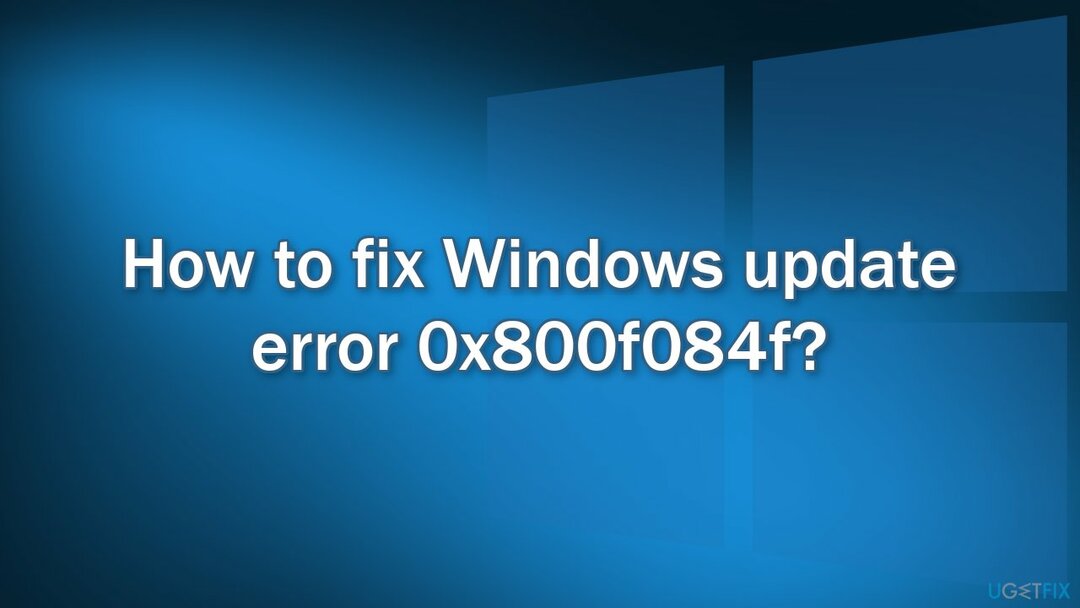
Método 1. Execute o solucionador de problemas de atualização
Para desinstalar esses arquivos, você deve adquirir a versão licenciada do Reimagem Reimagem desinstalar software.
- aperte o janelas + X chaves e vá para Configurações
- Vamos para Atualização e segurança
- Clique Solucionador de problemas
- Selecionar Solucionadores de problemas adicionais
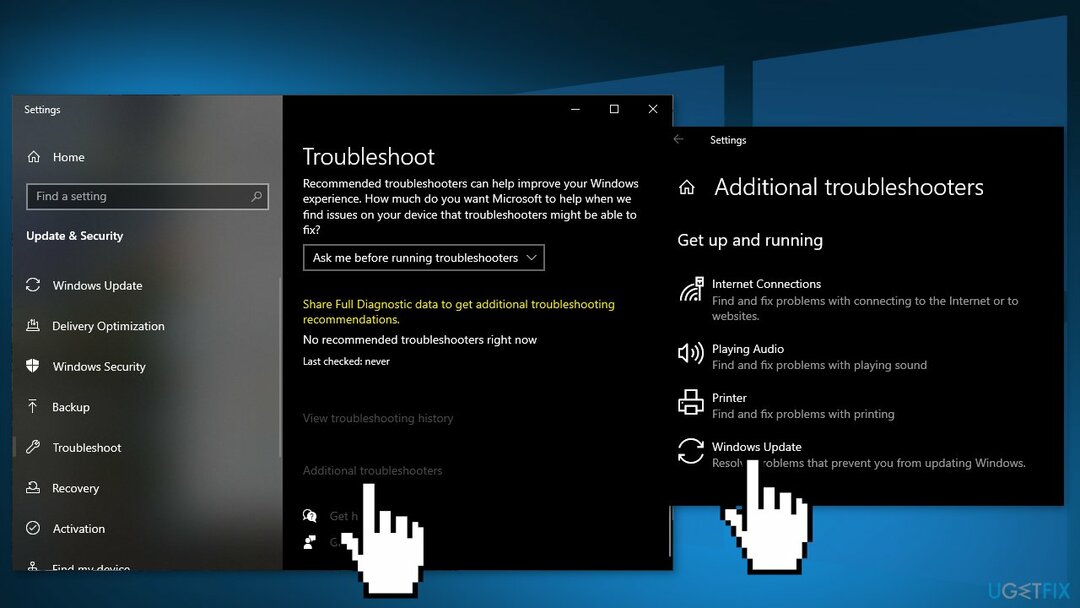
- Execute o Atualizar solucionador de problemas
- Reiniciar
Método 2. Reparar arquivos de sistema corrompidos
Para desinstalar esses arquivos, você deve adquirir a versão licenciada do Reimagem Reimagem desinstalar software.
Use os comandos do prompt de comando para reparar a corrupção do arquivo do sistema:
- Aberto Prompt de comando como administrador
- Use o seguinte comando e pressione Entrar:
sfc / scannow
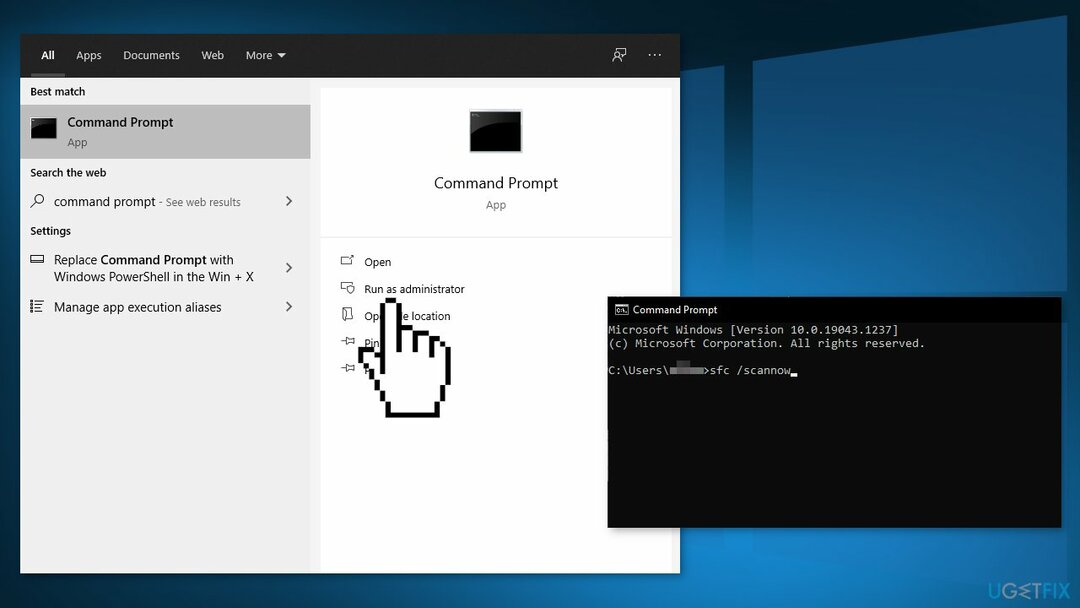
- Reinício Seu sistema
- Se o SFC retornou um erro, use as seguintes linhas de comando, pressionando Entrar após cada:
DISM /Online /Cleanup-Image /CheckHealth
DISM /Online /Cleanup-Image /ScanHealth
DISM /Online /Cleanup-Image /RestoreHealth
Método 3. Redefinir todos os componentes do Windows Update
Para desinstalar esses arquivos, você deve adquirir a versão licenciada do Reimagem Reimagem desinstalar software.
- Aberto Prompt de comando como administrador novamente
- Copie e cole os seguintes comandos, pressionando Enter após cada um:
bits de parada de rede
net stop wuauserv
net stop appidsvc
net stop cryptsvc
Del “%ALLUSERSPROFILE%\\Application Data\\Microsoft\\Network\\Downloader\\*.*”
rmdir %systemroot%\\SoftwareDistribution /S /Q
rmdir %systemroot%\\system32\\catroot2 /S /Q
regsvr32.exe /s atl.dll
regsvr32.exe /s urlmon.dll
regsvr32.exe /s mshtml.dll
netsh winsock reset
proxy de redefinição netsh winsock
bits de início líquido
net start wuauserv
net start appidsvc
net start cryptsvc
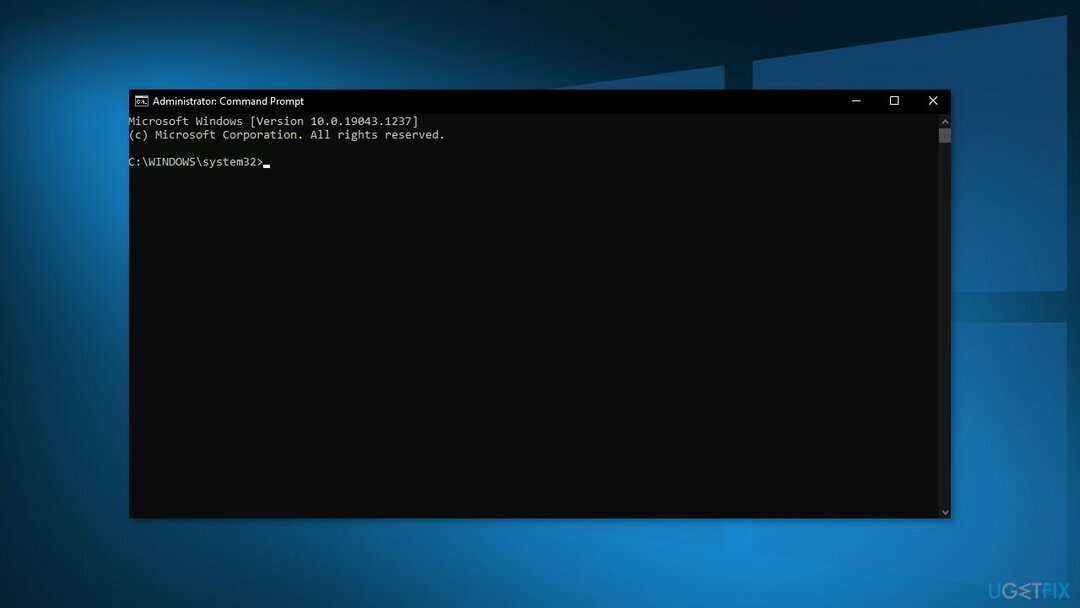
- Reiniciar seu computador
Método 4. Redefinir o serviço de atualização do Windows
Para desinstalar esses arquivos, você deve adquirir a versão licenciada do Reimagem Reimagem desinstalar software.
- Aberto Prompt de comando como administrador novamente
- Copie e cole os seguintes comandos, pressionando Enter após cada um:
net stop wuauserv
net stop cryptSvc
bits de parada de rede
net stop msserver
Ren C:\\Windows\\SoftwareDistribution SoftwareDistribution.old
Ren C:\\Windows\\System32\\catroot2 Catroot2.old
net start wuauserv
net start cryptSvc
bits de início líquido
net start msserver
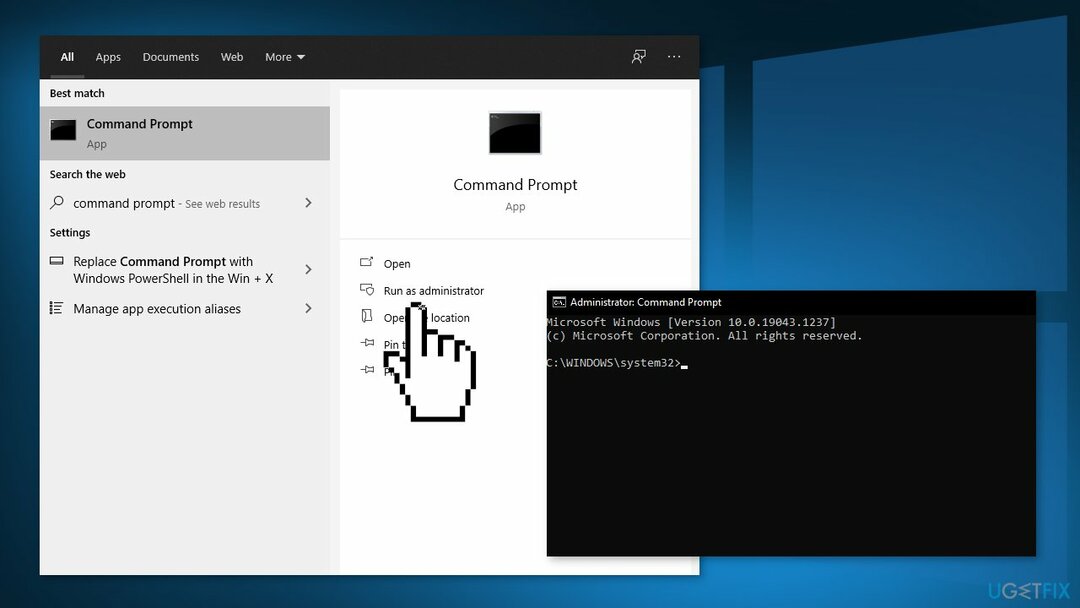
- Reiniciar seu computador
Método 5. Baixe as atualizações manualmente
Para desinstalar esses arquivos, você deve adquirir a versão licenciada do Reimagem Reimagem desinstalar software.
Sempre que as atualizações do Windows não são instaladas automaticamente, você sempre pode tentar fazê-lo manualmente. Primeiro, você precisa descobrir qual número de KB é relevante para você.
- Clique com o botão direito Começar botão e escolha Configurações
- Vamos para Atualização e segurança
- À direita, localize e clique Visualizar histórico de atualizações
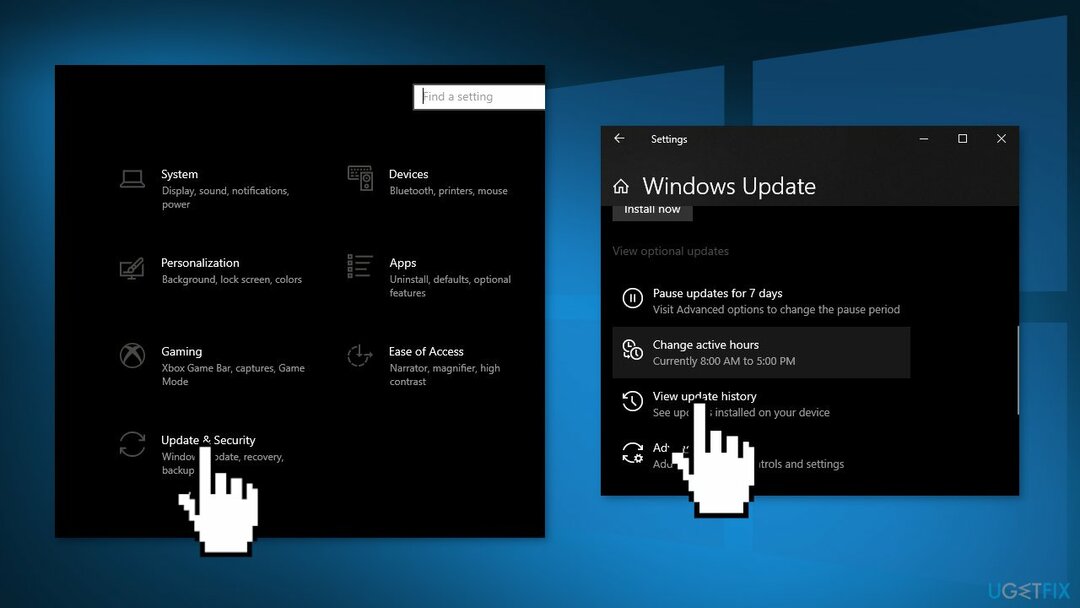
- Na lista, observe o Número do KB que não instala com o código de erro
- Vamos para Catálogo do Microsoft Update página, digite Número do KB e pressione Procurar
- Download a atualização e instalá-lo manualmente
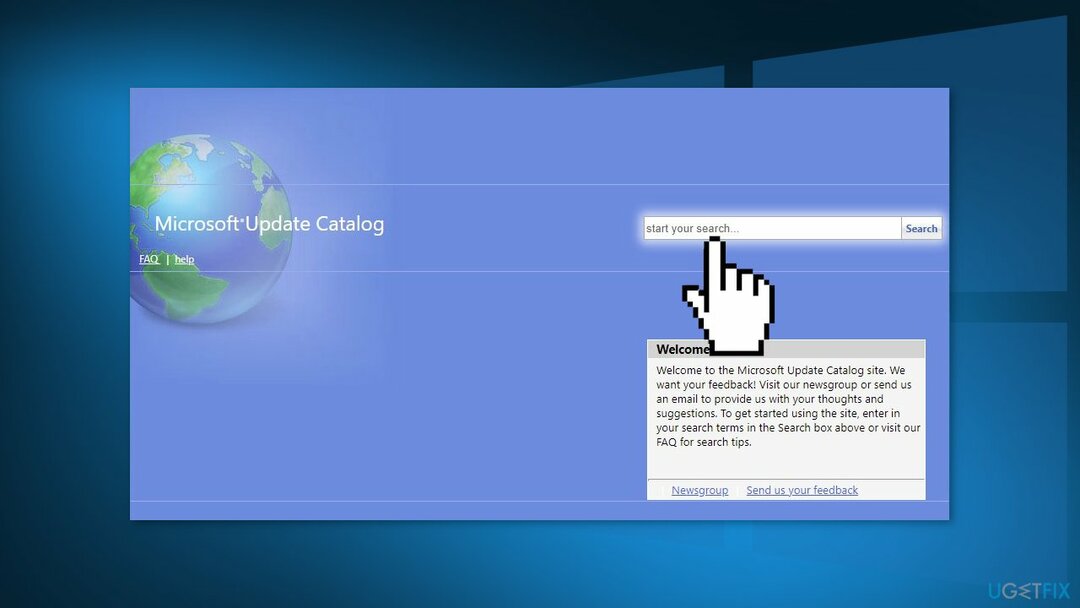
(Observação: se você estiver lidando com um problema de atualização do Windows, certifique-se de baixar também as atualizações KB4498524 e KB4515384)
Método 6. Atualização por meio da ferramenta de criação de mídia
Para desinstalar esses arquivos, você deve adquirir a versão licenciada do Reimagem Reimagem desinstalar software.
- Baixe a mídia de instalação do Windows 10 do website oficial
- Abra a ferramenta depois de instalada
- Concorde com os termos de licença
- Escolher Atualize este PC agora
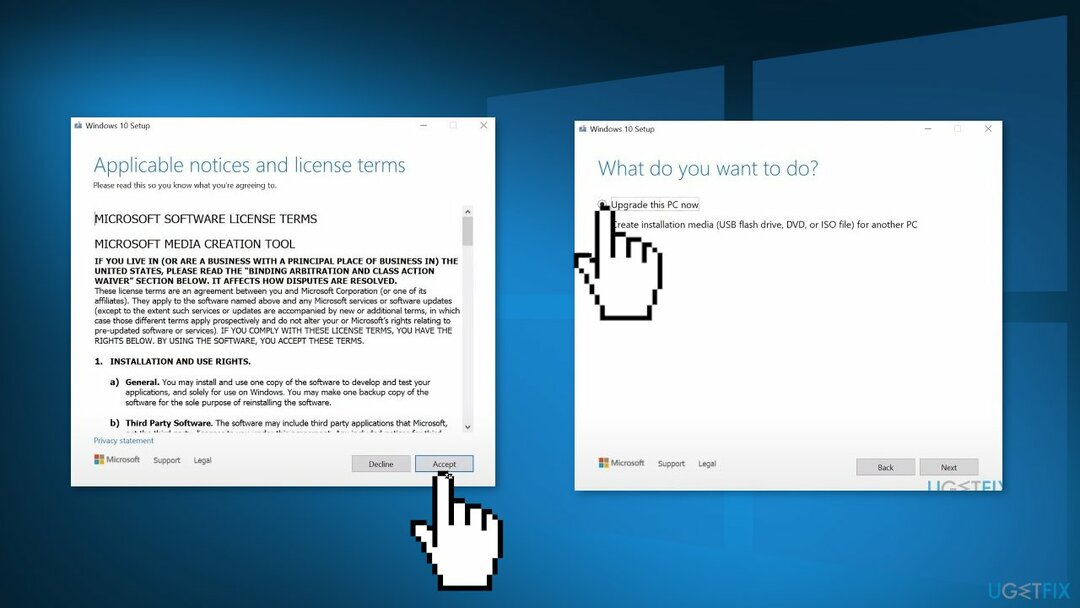
- Aguarde a instalação da atualização
Livre-se de programas com apenas um clique
Você pode desinstalar este programa com a ajuda do guia passo a passo apresentado a você por especialistas em ugetfix.com. Para economizar seu tempo, também selecionamos ferramentas que o ajudarão a realizar essa tarefa automaticamente. Se você estiver com pressa ou achar que não tem experiência suficiente para desinstalar o programa por conta própria, sinta-se à vontade para usar estas soluções:
Oferta
faça isso agora!
Downloadsoftware de remoçãoFelicidade
Garantia
faça isso agora!
Downloadsoftware de remoçãoFelicidade
Garantia
Se você não conseguiu desinstalar o programa usando o Reimage, informe nossa equipe de suporte sobre seus problemas. Certifique-se de fornecer o máximo de detalhes possível. Por favor, deixe-nos saber todos os detalhes que você acha que devemos saber sobre o seu problema.
Este processo de reparo patenteado usa um banco de dados de 25 milhões de componentes que podem substituir qualquer arquivo danificado ou ausente no computador do usuário.
Para reparar o sistema danificado, você deve adquirir a versão licenciada do Reimagem ferramenta de remoção de malware.

Para permanecer completamente anônimo e evitar que o ISP e o governo de espionagem em você, você deve empregar Acesso privado à Internet VPN. Ele permitirá que você se conecte à Internet sendo completamente anônimo, criptografando todas as informações, evitando rastreadores, anúncios e conteúdo malicioso. Mais importante ainda, você interromperá as atividades ilegais de vigilância que a NSA e outras instituições governamentais estão realizando nas suas costas.
Imprevistos podem acontecer a qualquer momento durante o uso do computador: ele pode desligar devido a um corte de energia, um Tela Azul da Morte (BSoD) pode ocorrer, ou atualizações aleatórias do Windows podem a máquina quando você se ausentou por alguns minutos. Como resultado, seus trabalhos escolares, documentos importantes e outros dados podem ser perdidos. Para recuperar arquivos perdidos, você pode usar Recuperação de dados profissional – ele pesquisa em cópias de arquivos que ainda estão disponíveis em seu disco rígido e os recupera rapidamente.